打印机共享错误代码0709 0x00000709错误代码怎么办
打印机共享错误代码0709 0x00000709错误代码是在打印机共享过程中出现的常见问题,可能会导致无法正常打印,解决这个问题的方法有很多种,可以尝试重新安装打印机驱动程序、检查网络连接是否正常、检查打印机共享设置等。只要按照正确的步骤来操作,很快就能解决这个错误代码带来的困扰,让打印机恢复正常工作。
具体步骤:
1.尝试解决办法:
1、在共享打印机的安装XP的机器右键点击我的电脑,打开管理;
2、在服务和应用程序中点击服务,并找到print spooler服务;
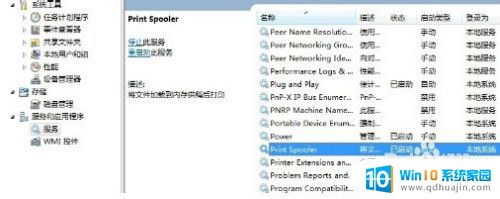
2. 3、右键单击print spooler,点击重新启动即可。
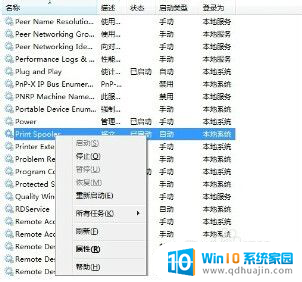
3. 4、进行测试,找一台在同一局域网内的计算机。快捷键Windows键+R, 打开“运行”对话框,或者直接开始菜单点击运行,在运行对话框中输入共享打印机的本地IP地址。
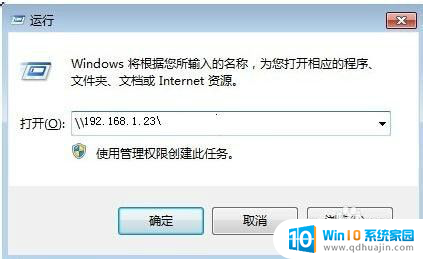
4. 5、点击“确定”即可打开共享的打印机界面。右键单击打印机,点击链接,即可自动提取并安装驱动。

5. 6、打印机连接完成后,打开控制面板。在控制面板里找到设备和打印机,单击打开,即可看到所有已连接到的打印机,可以进行打印测试。
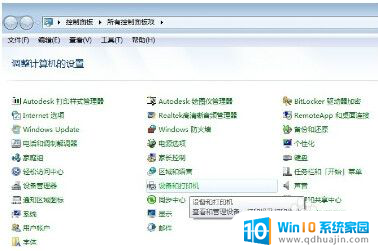
6. 7、我们打开打印机右键属性,打印测试,成功打印出来说明问题解决了。
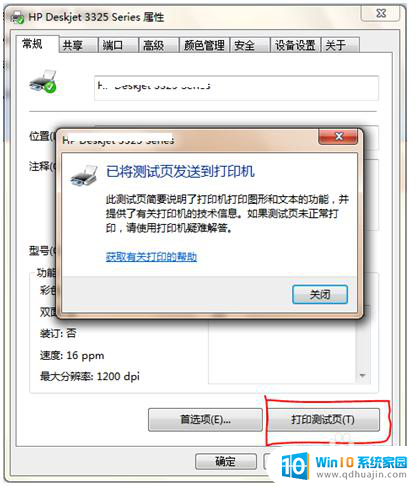
7.如果本文对你有所帮助,请投一票。(lqdn2010)
以上是打印机共享错误代码0709的完整内容,如果您遇到此问题,您可以按照以上方法进行解决,希望对大家有所帮助。





